انشاء حساب هوتميل مايكروسوفت 2024.. الخطوات بالصور
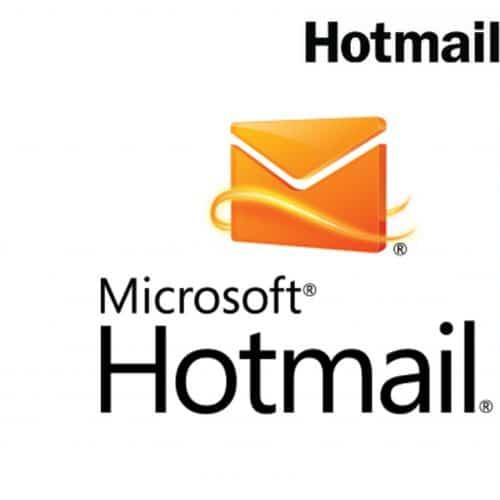
تم التدقيق بواسطة: فريق أراجيك
انشاء حساب هوتميل.. للبريد الإلكتروني أهمية كبيرة في حياتنا اليومية للتواصل بين الناس في جميع أنحاء العالم وخصوصًا المراسلات ذات الطابع الرسمي، تعتبر هوتميل Hotmail أول خدمة بريد إلكتروني مجانية تعمل عبر الإنترنت من خلال صفحة الويب الخاصة بها، لذلك لاقت رواجًا كبيرًا وانتشارًا واسعًا بين المستخدمين، حيث لا يزال العديد من الأشخاص يستخدمون عناوين البريد الإلكتروني الخاصة بهوتميل Hotmail. في الواقع لم يعد انشاء حساب هوتميل ممكنًا كما في السابق، وذلك بعد شراء شركة مايكروسوفت Microsoft لخدمة هوتميل ومن ثم تغيير أسمها إلى Outlook، ولكن ومع ذلك حافظت مايكروسوفت على اللاحقة الشائعة لهوتميل "hotmail.com@".[footnote]، The history about Hotmail and its transformation into Outlook، من موقع: www.msnhotmail.info، اطّلع عليه بتاريخ 16-5-2019[/footnote]
انشاء حساب هوتميل مايكروسوفت 2024
عندما تقوم بتثبيت نظام ويندوز 10 على حاسوبك الشخصي ستجد أن الكثير من الخدمات التي تحتاج إلى حساب مايكروسوفت، إن كان لديك حساب هوتميل أو حساب Outlook فأنت لست بحاجة إلى إنشاء إيميل هوتميل جديد، يمكنك الاستفادة من حساب هوتميل وحساب Outlook للاستفادة من عدد من الخدمات مثل One Drive وXbox Live فقط من خلال تسجيل الدخول عبر هذا الحساب.[footnote]Creating a Microsoft account، من موقع: edu.gcfglobal.org، اطّلع عليه بتاريخ August/31/2020 | 03:30 PM[/footnote]
انشاء حساب هوتميل مايكروسوفت 2024
إن لم يكن لديك حساب سلفاٌ وتفكر في فتح حساب هوتميل أو حتى إن كان لديك حسابٌ قديم وتريد فتح حساب هوتميل جديد فالأمر بسيط وكل ما تحتاج إليه هو اتبع بضع خطواتٍ بسيطة، فيما يلي نعرض الخطوات الرئيسية من أجل انشاء حساب هوتميل انطلاقًا من موقع Microsoft.
الوقت اللازم: دقيقة واحدة (3).
انشاء حساب هوتميل 2024
- رابط تسجيل الدخول
ادخل الى رابط التسجيل في هوتميل او Outlook التالي: رابط تسجيل Hotmail.
او يمكنك التوجه إلى الصفحة الرئيسية لموقع مايكروسوفت والضغط على إنشاء حساب مايكروسوفت Create a Microsoft account.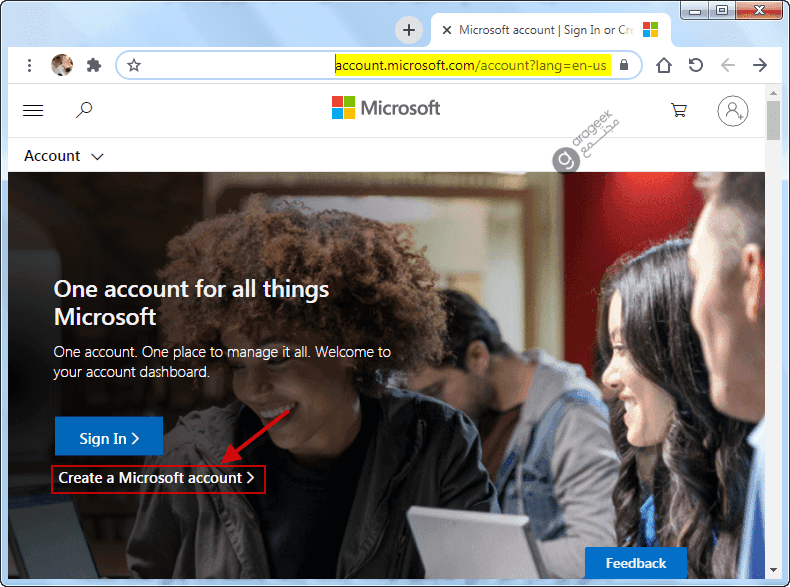
- إنشاء عنوان الإيميل (البريد الإلكتروني) الخاص بك
يمكنك إنشاء حساب مايكروسوفت مرتبط بإيميل خاص بك بإدخال الايميل الخاص بك في الحقل الخاص بالصورة ولكن ليس هذا ما نريد وإنما نريد إنشاء حساب مايكروسوفت جديد. لذا اضغط على Get a new email address.
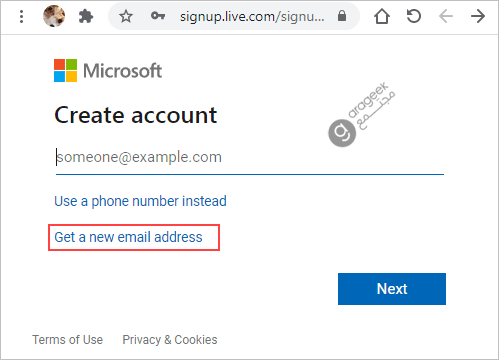
- اختيار عنوان البريد الالكتروني
- اكتب اسم بريدك الإلكتروني الذي تريد في الحقل بريد إلكتروني جديد New Email.
- حدد نطاق عنوان بريدك، وذلك بالضغط على السهم الصغير المتجه إلى الأسفل على الجانب الأيمن من الحقل، ثم اختيار ما تريد، إذ سيظهر لك خياران؛ @outlook.com أو @hotmail.com, ثم اضغط على Next.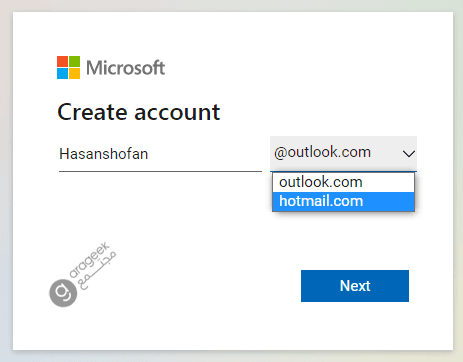
- أدخل كلمة السر (كلمة المرور) خاصتك
أدخل كلمة المرور التي تريد؛ في حقل إنشاء كلمة مرور Create a Password الموجودة أسفل حقل بريد الكتروني جديد. يجب على كلمتك أن تتضمن مجموعة من الأحرف والأرقام ثم اضغط على Next.
إذا اخترت نطاق Outlook يمكنك الانتقال إلى الخطوة الأخيرة مباشرة (مع اختلاف طريقة التحقق). أما إذا اخترت نطاق Hotmail فتابع الخطوة التالية ولا ندري لما لم تعد تطلب مايكروسوفت بيانات الاسم والكنية والدولة.. إلخ في حسابات Outlook عند إنشاء الحساب.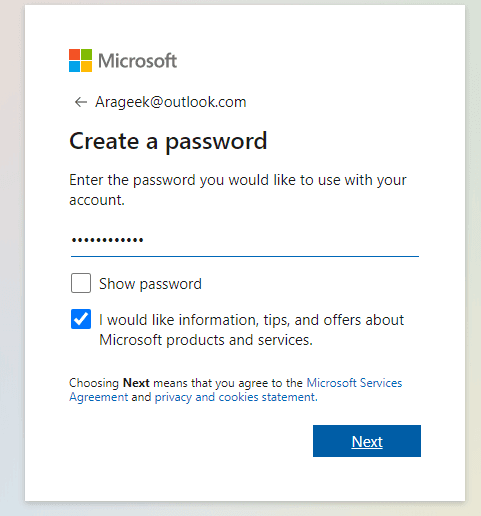
- أدخل اسمك
أدخل اسمك الأول في حقل الاسم الأول First Name واسمك الأخير في الحقل الثاني المكتوب فيه الاسم الأخير Last Name الموجود أسفل الحقل الأول. اضغط التالي Next أيضًا في الأسفل.
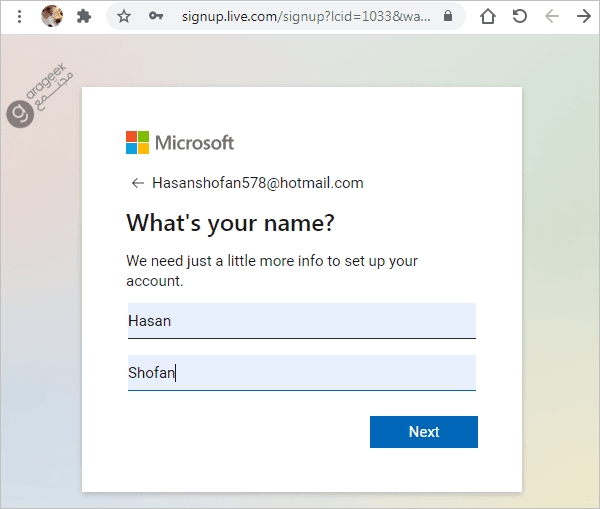
- اختر دولتك وتاريخ ميلادك
اضغط على السهم في يمين البلد/المنطقة Country/Region، ستظهر لك قائمة منسدلة، اختر موقعك الحالي.
وادخل تاريخ ميلادك ثم اضغط على Next.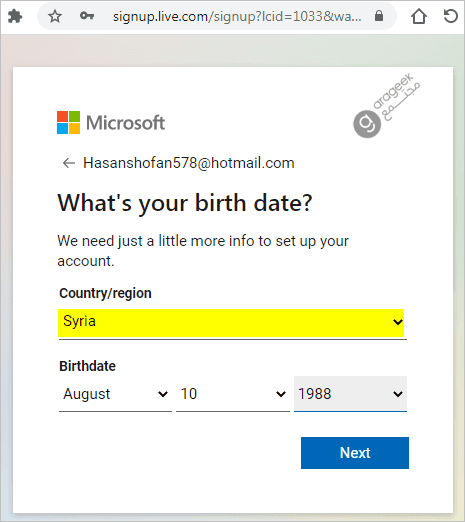
- أدخل رمز التحقق أو حل لغز بسيط
كما أسلفنا إذا اخترت حساب Outlook فعليك إدخال الرمز الظاهر في الصورة. أما إذا اخترت حساب Hotmail فعليك حل لغز بسيط حول اختيار صورة مناسبة من مجموعة صور. وتتغير هذه الأمور والألغاز بشكل دائم ولكن المبدأ واحد وهو التحقق من أن منشئ الحساب ليس روبوتاً.
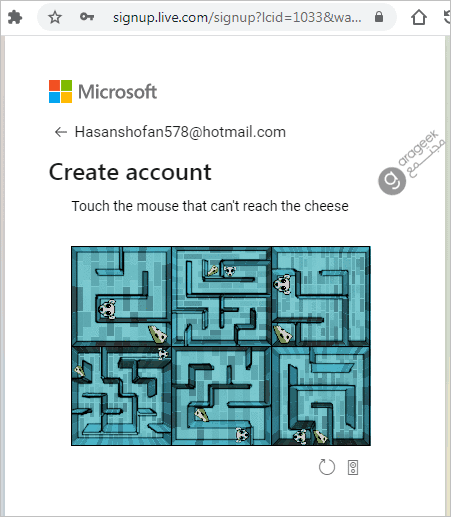
وكانت هذه الخطوة الأخيرة ومبروك عليك الايميل.
انشاء حساب Outlook
إن إنشاء حساب Outlook لا يختلف كثيراً عن عمل حساب هوتميل جديد، ويمكنك القيام بالأمر من كالتالي:
- اذهب إلى الموقع من خلال الضغط على الرابط هنا لا يجب أن تدع عنوان الصفحة يخدعك فأنت في المكان الصحيح
- اكتب عنوان البريد المرغوب واختر Outlook ثم اضغط التالي.
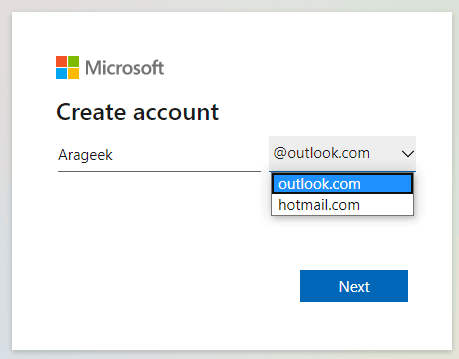
- أدخل كلمة المرور المرغوبة ثم اضغط التالي.
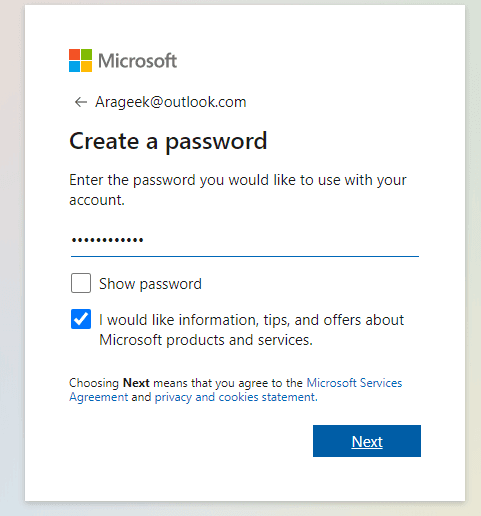
- سيظهر لك صورة فيها أحرف وأرقام مشوّهة في مربع في منتصف الصفحة، اكتب محتويات المربع في حقل أدخل الأحرف التي تراها Enter the characters you see. تجدر الإشارة أنه يمكنك تغيير صورة الرمز بنفسك في حال لم يكن الرمز الذي وصلك واضحًا، فقط اضغط على جديد New. يمكنك أيضًا النقر فوق زر صوت Audio لقراءة الرمز لك بصوتٍ عالٍ.
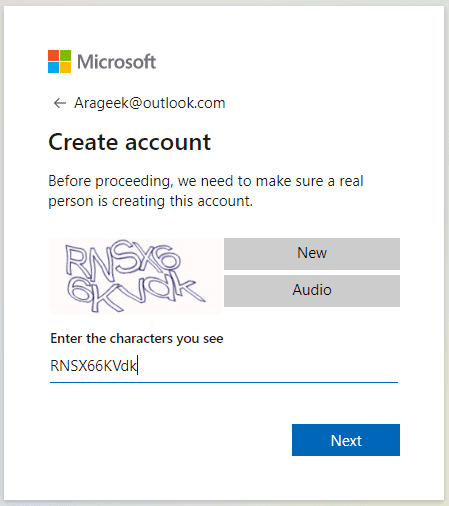
- بعد الانتهاء من الخطوات ستكون قد انتهيت من إنشاء حساب Outlook وستكون قادراً على تفقد الرسائل من خلال الدخول إلى موقع http://outlook.com.
في حال فضلّت استعمال Hotmail مع خادم بريدٍ إلكترونيٍّ مثل Outlook أو Thunderbird، عليك تأكيد الحساب بإدخال اسم المستخدم وكلمة المرور وإعدادات POP3.
بعض العملاء مثل بريد Windows Live ستكتشف إعدادات هوتميل تلقائيًا.
إرسال واستلام البريد
استلام الرسائل
- يستخدم هوتميل كغيره من مزودات خدمة الرسائل.
- عند تسجيل الدخول إلى حسابك، سيرشدك الهوتميل إلى صندوق البريد الخاص بك حيث تُخزّن الرسائل الجديدة عند وجودها.
- تظهر الرسائل الجديدة أو غير المفتوحة بخطٍ عريضٍ، انقر عليها لتفتح. تتمكن من الاطلاع عليها.
إرسال الرسائل
- إما أن تنقر على “Reply اعادة ارسال” لإرسال الرسالة الحالية، أو تنقر على “New جديد” لإرسال رسالةٍ جديدةٍ.
- اكتب عنوان البريد الإلكتروني المرسَل له في مربع “إلى To”.
- أدخِل عنوان الرسالة في مربع ” الموضوع Subject”.
- اكتب الرسالة في الجسم الرئيسي. ويقدم لك هوتميل هنا مجموعةً من الخيارات كإضافة نمط، صورة، وصلة تشعبية، أو الإيموشن (وجوه تعبيرية) للرسالة.
- انقر “إرسال Send” وسيقوم هوتميل بإرسال البريد إلى خادم المتلقي الذي بدوره يحول الرسالة إلى صندوق رسائل المرسل إليه.
تصفية الرسائل
عند استخدام هوتميل، ستلاحظ أن صندوق الرسائل سيمتلئ بسرعةٍ. ويقدم هوتميل بهذا الشأن عدة أدواتٍ لمساعدتك بالتحكم بتدفق الرسائل إلى حسابك.
- خيار التصفية: يترك الرسائل غير المرغوب فيها junk خارج صندوق الرسائل.
- القوائم: تسمح لك بتحديد العناوين الآمنة وغير الآمنة.
- الملفات: تسمح لك بتجميع وتنظيم الرسائل.
- جهات الاتصال: تحفظ لك قائمة أسماء الأشخاص لديك وعناوين البريد الإلكتروني.
- السمات: تسمح لك بتعديل مظهر الهوتميل
للتحكم بهذه الإعدادات، انقر “خيارات” على اليمين وانقر “خيارات إضافية” More Options. سيتذكر الهوتميل تفضيلاتك إذا قمت بحفظها.
دمج Hotmail و Windows Live
تم دمج الهوتميل مع مجموعة Windows Live مباشرةً على الإنترنت وعلى تطبيقات سطح المكتب. وكلها ملك لشركة Microsoft؛ فعند تسجيل دخولك الى حسابك، ستتمكن من استخدام تطبيق الدردشة Windows Live Messenger الذي يسمح لك بإجراء محادثاتٍ مع جهات اتصال التطبيق، كما يمكنك استخدام SkyDrive، وهو خدمة استضافة الملفات من مايكروسوفت (مستندات، صور وملفات أخرى) التي تتيح لك رفع ومزامنة الملفات إلى سحابة التخزين ومن ثم الوصول إليها من خلال المتصفح أو الجهاز المحلي.
انقر Messenger أو SkyDrive في أعلى القائمة بالصفحة لترى هذه الميزات. أيضًا في حال قمت بتحميل وتنصيب Windows Live Essentials مناسب لحاسوبك، تستطيع تفقد الهوتميل باستخدام Windows Live Mail.
ملاحظة: في حال إغلاقك لحسابك الهوتميل لن يكون بمقدورك الاستمرار باستعمال Messenger أو SkyDrive والخدمات المتعلقة بالحساب.
انشاء حساب هوتميل مايكروسوفت Teams
يمكنك التسجيل في مايكروسوف وانشاء حساب مايكروسوفت تيمز Teams من أجل إنشاء مؤسسة teams مجانية وعن طريق حساب Microsoft نفسه باتباع الخطوات التالية:
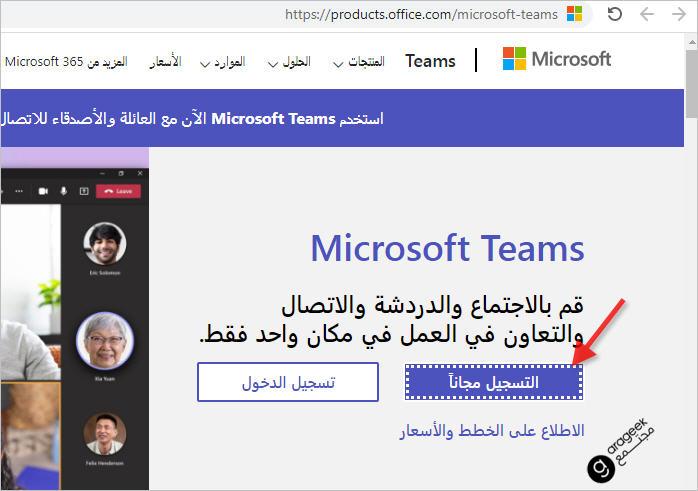
- توجه إلى الرابط products.office.com/microsoft-teams وانقر على التسجيل مجاناً signup for free.
- سيظهر حقل البريد الالكتروني. اكتب بريدك الحالي على مايكروسوفت.
- ستظهر خيارات المؤسسة وهي (المؤسسة التعليمية - الأصدقاء والعائلة - العمل والمؤسسات) وفي أسفل كل منها شرح بسيط عن الاستخدام لذا اختر ما يناسبك واضغط التالي.
- سيطلب منك ادخل كلمة المرور. اخلها واضغط تسجيل الدخول.
- سيطلب منك بعض التفاصيل عن المؤسسة. اكتب ما تريد ثم اضغط إعداد Teams.
- في النهاية سيسألك عن كيفية فتح تيمز. اختر احد الخيارين (إما من خلال تطبيق Windows او من خلال الويب)
الاسئلة الشائعة عن انشاء حساب هوتميل 2024
في السابق لم يكن الحصول على حساب مايكروسوفت بهذه الأهمية، فكان حساب هوتميل لا يحمل ميزاتٍ مهمة، اليوم قد يختلف الأمر كثيراً مع انتشار ويندوز 10 بشكل كبير، عند إنشاء حساب مايكروسوفت (فتح حساب هوتميل أو إنشاء حساب Outlook) ستتمكن من الاستفادة من خدمات One Drive التي ستمنحك 15 غيغابايت من مساحة التخزين السحابي لتتمكن من الوصول إلى ملفات معينة تحتاجها بشكل كبير من أي مكان، كما أنّه يسمح لك بمراقبة نشاط طفلك على الحاسوب والوصول إلى صورك الشخصية من أي مكان، وغيرها من الميزات الهامة.[footnote]Why Should I Bother with a Microsoft Account for Windows 10?، من موقع: www.dummies.com، اطّلع عليه بتاريخ August/31/2020 | 03:35 PM[/footnote]
يمكن استرجاع حساب هوتميل قديم من خلال اتباع الخطوات الموضحة على الشكل التالي:
1- اذهب إلى صفحة استرداد حساب هوتميل مغلق
2- قم بكتابة الاسم أو رقم الهاتف الخاص بك أو البريد الإلكتروني skype.ثم انقر على أيقونة التالي.
3-اكتب عنوان البريد الإلكتروني لجهة الاتصال من اجل استعادة الهوتميل الخاص بك .
4- اكتب رمز التحقق المكون من مجموعة أرقام من ثم اضغط علي زر التالي.
بعد ذلك توجه إلى البريد الإلكتروني قم بفتحه من اجل إرسال الهوية الوطنية الخاص بك وباقي البيانات الخاصة من أجل مراسلة أدارة الهوتميل إلكترونيا استرجاع الهوتميل برقم الهاتف أو رقم الجوال الخاص بك.
لكي تقوم بالدخول إلى حساب مايكروسوفت ,انتقل إلى الحساب وحدد تسجيل الدخول, ثم اكتب البريد الإلكتروني أو رقم الهاتف أو معلومات تسجيل الدخول إلى Skype التي تستخدمها للخدمات الأخرى (Outlook أو Office أو غير ذلك) ثم حدد التالي,اكتب كلمة المرور، وحدد المربع الاستمرار في تسجيل الدخول .
يمكن للطلاب والمُعلِّمين في المؤسسات المؤهَلة الاشتراك للحصول حساب مايكروسوفت خاص بهم من خلال اتباع هذه الخطوات : .
1- انتقل إلى https://my.visualstudio.com/
2-أدخل عنوان البريد الإلكتروني الذي تم تعيين Visual Studio الاشتراك الجديد.
3-انقر فوق "متابعة"
4- قم بإعادة توجيه إلى "تسجيل الشركة" في الصفحة
5-ادخل كلمة المرور
6-انقر فوق "تسجيل الدخول"
7-يجب عرض الصفحة "الميزات" في هذه المرحلة.
لعمل حساب هوتميل خاص بكمن خلال الجوال اتبع الخطوات التالية :
1-افتح موقع مايكروسوفت ,انقر فوق خيار انشاء حساب مجاني ( create free account ).
2-أدخل اسم المستخدم الذي تريده ,حدد المربع الموجود على يمين حقل اسم المستخدم لتغييره من Outlook.com إلى Hotmail.com
3-ادخل كلمة المرور ثم قم بتأكيدها مرة أخرى , ثم ادخل اسمك الأول و الاخير في الحقول المخصصة لها.
4-اختر منطقتك الجغرافية ثم ادخل تاريخ ميلادك و رمز التحقق و هو عبارة عن أحرف من صورة CAPTCHA للتأكد من أنك لست روبوت.
